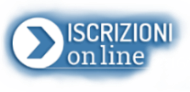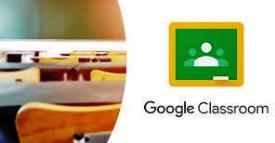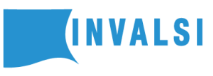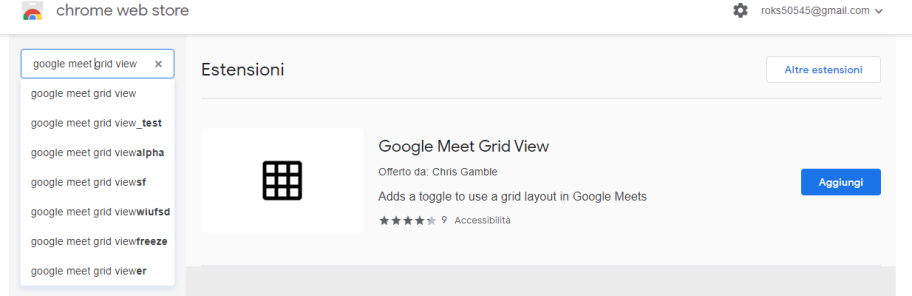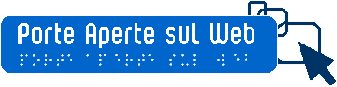Estensioni utilissime per Google Meet
Stai utilizzando da un po’ di tempo Google Meet per le video riunioni e desideri aggiungere all’applicazione ulteriori funzionalità, ma non sai quale programma scegliere e come installarlo?
In questo articolo, scoprirai come installare alcune estensioni per migliorare la tua esperienza con Google. Sia chiaro che le estensioni illustrate in questo articolo sono solo per il browser web Google Chrome utilizzato da PC.
Come si installano le estensioni?
1. In Google Chrome, accedi con il tuo account istituzionale nome.cognome@eziocrespi.it
2. Seleziona il link 🔗: https://chrome.google.com/webstore/category/extensions?hl=it oppure nel campo ricerca scrivi Chrome Web Store.
3. Nel campo Cerca nello store, digita il nome dell’estensione, ad esempio “google meet grid view”
4. Seleziona il bottone Aggiungi, posto in alto a destra, dopo di che conferma l’installazione con un ulteriore clic su Aggiungi estensione
Estensioni consigliate:
Google Grid Meet View: visualizza una griglia con le miniature di tutte le persone collegate a Meet superando il limite di 16 anteprime recentemente implementato da Google. Per controllarne il funzionamento è sufficiente un click sull’icona dell’estensione che si posiziona nell’angolo superiore destro dell’interfaccia di Chrome. Attenzione: l’estensione va abilitata per tutti i partecipanti anche dall’amministratore.
Meet Attendance: consente ad ogni docente di avere l’elenco dei partecipanti ad una lezione. Il docente potrà anche consultare quando un’alunno è entrato e quando è uscito da Meet con data ed ora dell’evento. Meet Attendance genera l’elenco con i nomi delle persone collegate con Meet in un Foglio di Google all’interno del tuo Drive e pertanto chiederà l’autorizzazione ad accedere al tuo account Google.
Nod – Reactions for Google Meet: permette di interagire con gli insegnanti durante le videolezioni, attraverso delle immagini animate.
Visual Effects for Google Meet: l’estensione che prende il nome di Visual Effects consente di migliorare la qualità delle chiamate introducendo una serie di effetti visivi. Tra quelli più apprezzati c’è il ‘green screen’ ma ce ne sono tanti altri. Ecco quelli che potete utilizzare: occhiali al viso della persona inquadrata; funzione fermo immagine (freeze); testo sullo schermo; pixelaggio dell’inquadratura; miglioramento del contrasto; sfocatura dell’immagine (blur); inversione dell’immagine; funzione “green screen”.
Sulla funzionalità ’green screen’ occorre spendere un paio di parole. Per modificare il fondale della ripresa, infatti, occorre essere effettivamente in possesso di uno sfondo verde fisico che va posizionato dietro di voi. La barriera colorata fa sì che l’estensione identifichi facilmente la porzione di sfondo su cui applicare l’immagine che sceglierete di caricare. Questo vuol dire che questo effetto non può essere utilizzato senza il supporto fisico? No. Si potrà comunque fare, ottenendo però una qualità decisamente più bassa.
Ulteriori informazioni su come utilizzare queste estensioni potrai ricavarle dai tanti tutorials presenti sul web, molto noti, ad esempio, quelli di Jessica Redeghieri.